台式机怎么用u盘装xp系统 台式机如何使用U盘安装Windows XP系统
更新时间:2024-09-25 14:11:38作者:jiang
在现在这个数字化时代,台式机如何使用U盘来安装Windows XP系统已经成为了许多用户的需求,通过简单的步骤,您可以轻松地将XP系统安装到您的台式机上,而无需使用光盘或其他安装媒介。使用U盘来安装系统不仅更快捷方便,而且还能避免光盘损坏或丢失的问题。接下来让我们一起来了解一下如何利用U盘来装载Windows XP系统。
具体操作步骤如下:
1、将制作好的U盘启动盘连接上XP电脑,然后点开机;
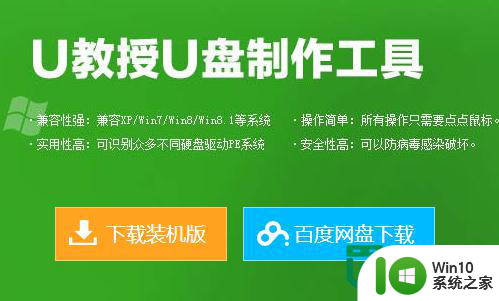
2、一直按f12进入启动项选择界面,选择自己u盘的启动选择项,按回车确定;
3、进入到u盘启动界面后,选中【1】运行U教授Win2003 PE增强版,按下回车键;

4、进U教授Win2003 PE增强版系统后,鼠标双击“U教授PE一键装机”;

5、运行"U教授PE一键装机"工具后,该软件会自动识别并提取GHO目录下的GHO文件,点击“确定”;
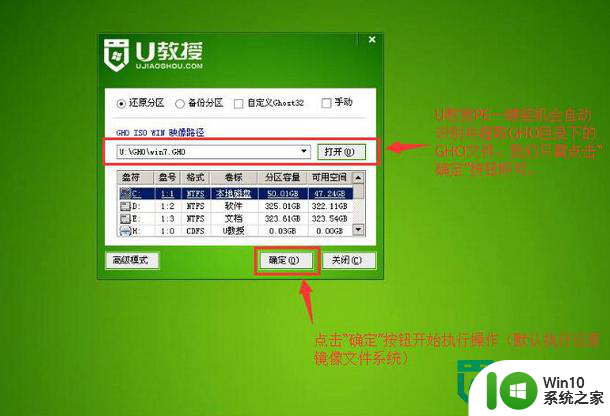
6、之后弹出的提示选中“是”,然后等待文件解压完毕;
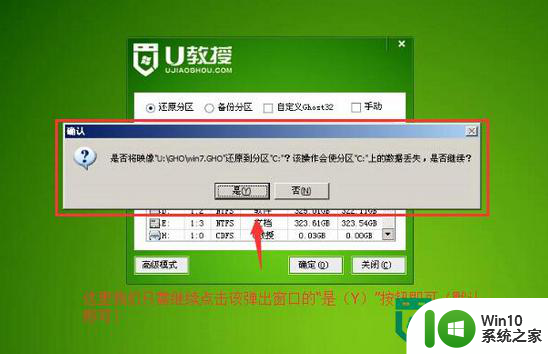
7、重启电脑,拔出u盘,等待电脑自动安装完XP系统即可。
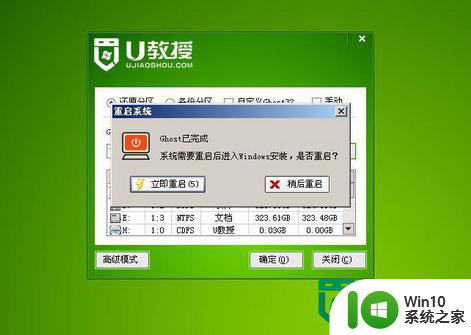

以上就是台式机怎么用u盘装xp系统的全部内容,如果有遇到这种情况,那么你就可以根据小编的操作来进行解决,非常的简单快速,一步到位。
台式机怎么用u盘装xp系统 台式机如何使用U盘安装Windows XP系统相关教程
- 神州台式机怎么用u盘装xp 神州台式机如何使用U盘安装Windows XP系统
- 台式电脑怎么用u盘装xp系统 台式电脑如何使用U盘安装Windows XP系统
- 台式机用u盘装系统方法 台式机如何使用U盘安装操作系统
- 台式机u教授u盘装系统 台式机U盘装系统步骤
- 惠普品牌台式机如何用u盘装win7系统 惠普品牌台式机如何通过U盘安装Windows 7系统教程
- 戴尔台式电脑u盘做启动盘怎么重装系统 戴尔台式电脑如何使用U盘制作启动盘重装系统步骤
- 台式机优盘装系统教程 台式机怎么用优盘装系统
- 台式机u盘装系统启动盘怎么制作 台式机U盘安装系统教程
- windowsxp优盘安装方法 WindowsXP系统如何使用U盘安装
- u盘装xp系统教程 如何使用U盘安装Windows XP系统教程
- 台式电脑usb装系统教程 台式机怎么用usb装系统
- 笔记本怎么用u盘装win10系统?笔记本怎么用u盘装机 笔记本如何使用U盘进行Win10系统安装
- w8u盘启动盘制作工具使用方法 w8u盘启动盘制作工具下载
- 联想S3040一体机怎么一键u盘装系统win7 联想S3040一体机如何使用一键U盘安装Windows 7系统
- windows10安装程序启动安装程序时出现问题怎么办 Windows10安装程序启动后闪退怎么解决
- 重装win7系统出现bootingwindows如何修复 win7系统重装后出现booting windows无法修复
系统安装教程推荐
- 1 重装win7系统出现bootingwindows如何修复 win7系统重装后出现booting windows无法修复
- 2 win10安装失败.net framework 2.0报错0x800f081f解决方法 Win10安装.NET Framework 2.0遇到0x800f081f错误怎么办
- 3 重装系统后win10蓝牙无法添加设备怎么解决 重装系统后win10蓝牙无法搜索设备怎么解决
- 4 u教授制作u盘启动盘软件使用方法 u盘启动盘制作步骤详解
- 5 台式电脑怎么用u盘装xp系统 台式电脑如何使用U盘安装Windows XP系统
- 6 win7系统u盘未能成功安装设备驱动程序的具体处理办法 Win7系统u盘设备驱动安装失败解决方法
- 7 重装win10后右下角小喇叭出现红叉而且没声音如何解决 重装win10后小喇叭出现红叉无声音怎么办
- 8 win10安装程序正在获取更新要多久?怎么解决 Win10更新程序下载速度慢怎么办
- 9 如何在win7系统重装系统里植入usb3.0驱动程序 win7系统usb3.0驱动程序下载安装方法
- 10 u盘制作启动盘后提示未格式化怎么回事 U盘制作启动盘未格式化解决方法
win10系统推荐
- 1 萝卜家园ghost win10 32位安装稳定版下载v2023.12
- 2 电脑公司ghost win10 64位专业免激活版v2023.12
- 3 番茄家园ghost win10 32位旗舰破解版v2023.12
- 4 索尼笔记本ghost win10 64位原版正式版v2023.12
- 5 系统之家ghost win10 64位u盘家庭版v2023.12
- 6 电脑公司ghost win10 64位官方破解版v2023.12
- 7 系统之家windows10 64位原版安装版v2023.12
- 8 深度技术ghost win10 64位极速稳定版v2023.12
- 9 雨林木风ghost win10 64位专业旗舰版v2023.12
- 10 电脑公司ghost win10 32位正式装机版v2023.12